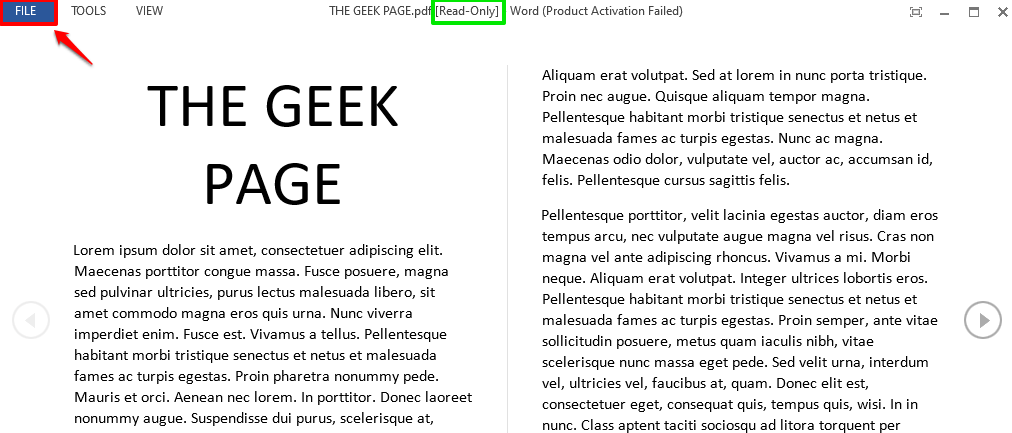Din chef skickar ett dokument till dig med stora bokstäver, eller säg små bokstäver, när du är på väg att stäng av ditt system och lämna för dagen, och ber dig att få allt konverterat till korrekta fall just då och där. Uppenbarligen, om du inte vet det snabbaste sättet att konvertera mellan fall i Microsoft Word, kommer detta säkert att få några av anslutningarna i din hjärna att gå lösa. Men vad är du orolig för när vi är här för att hjälpa dig?
Det finns en superenkel sökordsgenväg med vilken du enkelt och supersnabbt kan växla mellan versaler, gemener och versaler i Microsoft Word. För otålig för att läsa något längre och dör för att lära sig tricket direkt? Nåväl, läs vidare då!
Innehållsförteckning
ANNONS
Lösning
Lösningen är enkel. Du behöver bara markera texten som du vill konvertera till och tryck sedan på
SHIFT + F3 nycklar tillsammans. Om din markerade text är i versaler, när du trycker på SHIFT + F3 tangenterna tillsammans konverteras fallet till gemener och om du trycker på tangenterna SHIFT + F3 återigen får du texten i versaler, med versaler i den första bokstaven med versaler och resten med gemener. Om du markerar texten igen och trycker på tangenterna SHIFT + F3 samtidigt återigen får du tillbaka dem alla med versaler igen. Ja, SHIFT + F3 nycklar fungerar som en växling mellan bokstäver och skiftlägen i Microsoft Word borde inte längre vara ett problem för dig.Nu, i följande avsnitt, låt oss se några exempel på detsamma.
Exempelscenarier
Avsnitt 1: Konvertera från alla versaler till alla gemener
Steg 1: Välj intervall text med versaler som du vill konvertera till små bokstäver. När du har valt texten som ska konverteras, tryck på tangenterna SHIFT + F3 tillsammans.

Steg 2: Det är allt. Du kan se att hela texten nu är omvandlad till gemener.
Avsnitt 2: Använd versaler i hela intervallet av vald text
Steg 1: Välj nu texten som är med små bokstäver som du vill ska konverteras till versaler. När texten är markerad, tryck bara på tangenterna SHIFT + F3 tillsammans precis som tidigare.

Steg 2: Tja, tacka oss senare. Du är nöjd med din text med versaler fromat, hoppas vi!
Avsnitt 3: Konvertera till alla versaler
Steg 1: Nu, för att konvertera det stora textformatet till versaler igen, markera texten och tryck på tangenterna SHIFT + F3.

Steg 2: Nu är du tillbaka med alla versaler från igen. Det är dags att koppla av nu när du känner till tricket för att växla mellan bokstäver.
Berätta för oss i kommentarsfältet hur lätt livet har blivit för dig efter att du har lärt dig detta supercoola hack.
Tack för att du läser och håll utkik efter fler fantastiska tips och tricks!
ANNONS